
Peter Holmes
0
1874
335
Datatab kan slå til enhver tid, uanset om det er en fil, du ved et uheld har slettet, eller en drevfejl, der udslettet alt. Vi vil fremhæve de bedste gratis datagendannelsesværktøjer til Windows for at hjælpe med at få dine dyrebare filer tilbage.
Undervejs viser vi dig, hvordan du kontrollerer, om dine data faktisk er slettet, om du bruger et datagendannelsesprogram der passer til dig sammen med at forklare, hvordan de faktisk opnår det, de lover - og nej, det er ikke magi.
Hvis du har et gratis værktøj til gendannelse af data, som du anbefaler, så fortæl os det i kommentarfeltet.
Kontroller, at dine data faktisk er slettet
Dette kan lyde som et indlysende trin for nogle af jer, men inden du forsøger at gendanne, skal du sørge for, at dine data faktisk er blevet slettet fra dit drev.
Det første sted at tjekke er papirkurven Lav en bedre papirkurv med disse fantastiske værktøjer og tricks Lav en bedre papirkurv med disse fantastiske værktøjer og tricks De fleste af os er meget fortrolige med papirkurven. Vi bruger den regelmæssigt, og det ser ud som en funktion, vi ikke kan gøre meget for at tilpasse - slettede filer går dertil, og vi kan permanent…. Papirkurven er som standard et ikon på dit skrivebord, som du kan dobbeltklikke på for at indlæse. Hvis det ikke er der, skal du trykke på Windows Key + R for at åbne Kør, input explorer.exe shell: RecycleBinFolder og klik Okay. Udfør en søgning efter din fil i papirkurven ved hjælp af søgefeltet.
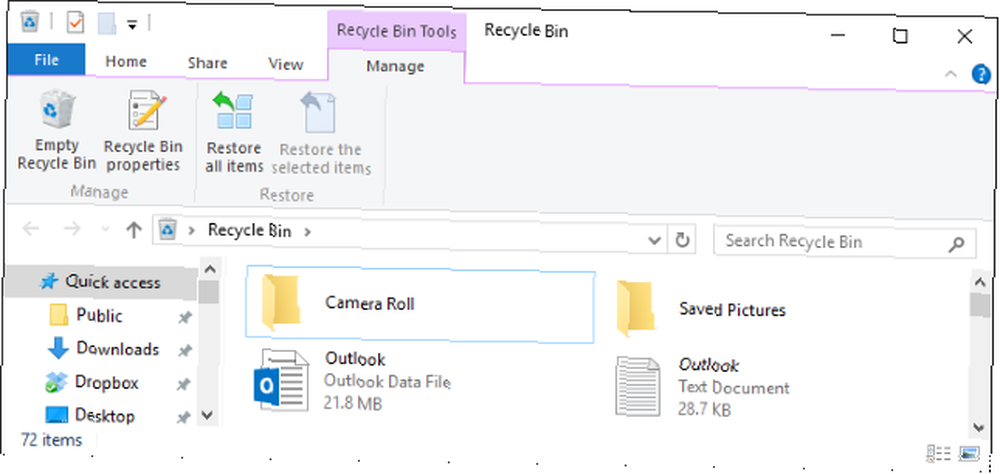
Hvis det ikke hjælper, findes dataene måske stadig et andet sted på din computer. Måske har du ved et uheld flyttet den til en anden mappesti, f.eks.
Trykke Windows Key + X og vælg File Explorer. Da vi vil søge i systemet Hvad er de hurtigste værktøjer til Windows Desktop Search? Hvad er de hurtigste værktøjer til Windows Desktop Search? Søgning er et af de digitale værktøjer, vi tager for givet og stoler stærkt på. Heldigvis kommer Windows med en praktisk søgefunktion. Kunne tredjepartsværktøjer være bedre og hurtigere? Vi lavede testen. , klik Denne pc fra venstre navigation. Brug nu søgefeltet til at begynde at lede efter din fil. Selv hvis du ikke kan huske filnavnet, kan du bruge avancerede søgetips til at indsnævre resultaterne.
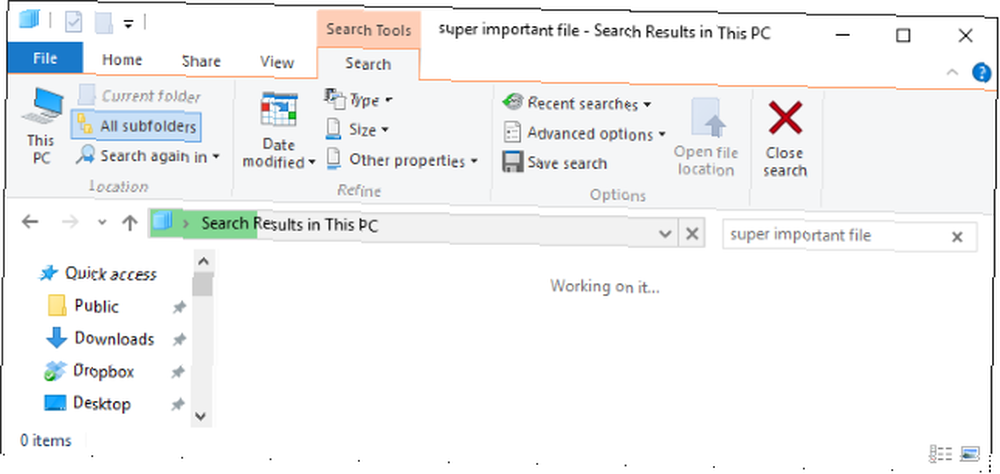
Hvis din fil bestemt er væk, er det tid til at forsøge gendannelse af data. Læs videre for at finde ud af, hvordan og hvilke programmer vi anbefaler.
Kan jeg bruge et datagendannelsesprogram?
Hvis du har mistet data fra dit drev, kan du muligvis bruge et datagendannelsesprogram til at gendanne dem. Dog er det operative ord der magt, for der er forskellige faktorer, der afhænger af gendannelsessucces, som hvor mange data der er skrevet til drevet siden tabet, eller hvis drevet mislykkes på en eller anden måde.
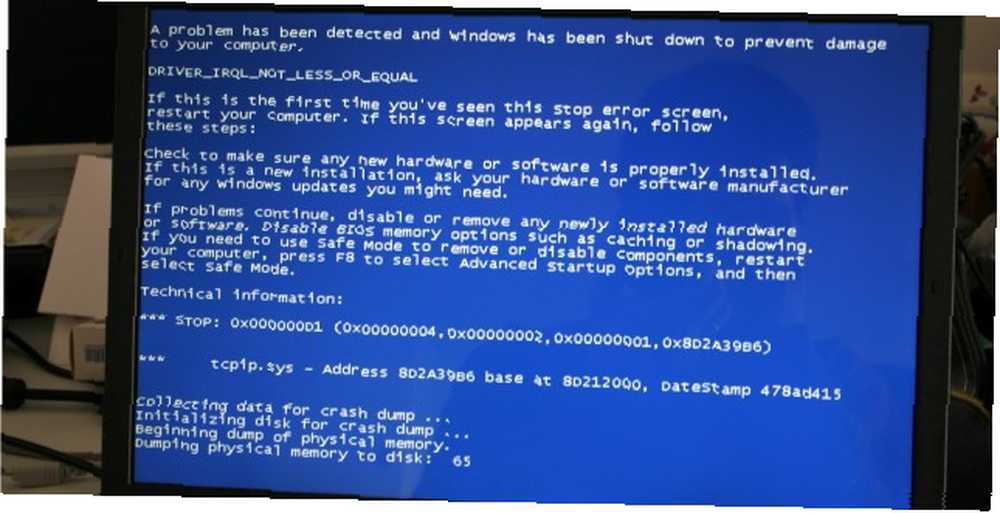
Hvis du har slettet en fil, geninstalleret operativsystemet eller formateret drevet, kan datagendannelsessoftware bruges. Tilsvarende, hvis du lider af logiske drevfejl, som fejl om din Master Boot Record, datatab efter et strømafbrydelse eller Blue Screen of Death, kan gendannelsessoftware hjælpe.
Hvis dit drev imidlertid har mekanisk mislykkede harddiske, SSD'er, flashdrev: Hvor længe vil dit lagermedie vare? Harddiske, SSD'er, flashdrev: Hvor længe vil dit opbevaringsmedie vare? Hvor længe vil harddiske, SSD'er, flashdrev fortsat arbejde, og hvor længe vil de gemme dine data, hvis du bruger dem til arkivering? , så er der intet, som nogen software kan gøre for at sortere det.
Mekanisk drevfejl
Du bør ikke bruge gendannelsesprogrammer, hvis dit drev har lidt mekanisk skade 5 tegn, din harddisk svigter (og hvad de skal gøre) 5 tegn, din harddisk svigter (og hvad de skal gøre) Da et flertal af mennesker i dag ejer bærbare computere og eksterne harddiske, der bliver trukket rundt ganske lidt, en realistisk harddisk levetid er sandsynligvis omkring 3 - 5 år. Dette er en ekstremt…. Det betyder alt, der fysisk har skadet drevet. For eksempel ville noget ekstremt som det drev, der oversvømmes eller tændes, falde ind under dette banner.

Men det kan også være mindre indlysende. En harddisk er sammensat af bevægelige dele, hvilket betyder, at pludselig bevægelse kan have alvorlige konsekvenser. Dette skyldes, at det kan forårsage, at drevhovedet kolliderer med fadet; ganske enkelt sagt, dette kan muligvis ridse væk dine data.
Tilsvarende, hvis du kan høre et konstant klik inden i drevet, kaldes dette dødsflekken. Det antyder en fiasko med drevhovederne, og som navnet antyder, er det et tegn på, at dit drev er ved at stoppe med at arbejde.

For mere information om harddisklyde, se vores guide til, hvad du skal gøre, når dit drev laver usædvanlige lyde. Hvad kan jeg gøre, når min harddisk laver usædvanlige lyde? Hvad kan jeg gøre, når min harddisk skaber usædvanlige støj? Har din harddisk for nylig lavet mærkelige lyde? Det kan indikere en forestående lagringsfejl. .
Hvis du har mistanke om, at dit drev har lidt mekanisk skade - selvom det ikke forårsager datatab - skal du straks stoppe med at bruge det. Gendannelsessoftware kan ikke løse noget her. I stedet er din bedste chance for reparation at udlevere dit drev til et firma, der er specialiseret i mekanisk nyttiggørelse. De kan bruge deres specialiserede faciliteter, som certificerede rene værelser, til at åbne dit drev og prøve at løse det.
Hvordan fungerer gendannelse af data?
Sletning af noget fra papirkurven fjerner ikke en fil permanent. Faktisk kan du geninstallere Windows fra friske og stadig ikke tørre tidligere data. Dette skyldes, at de faktiske data ikke fjernes, kun oplysninger om, hvor dataene er gemt.
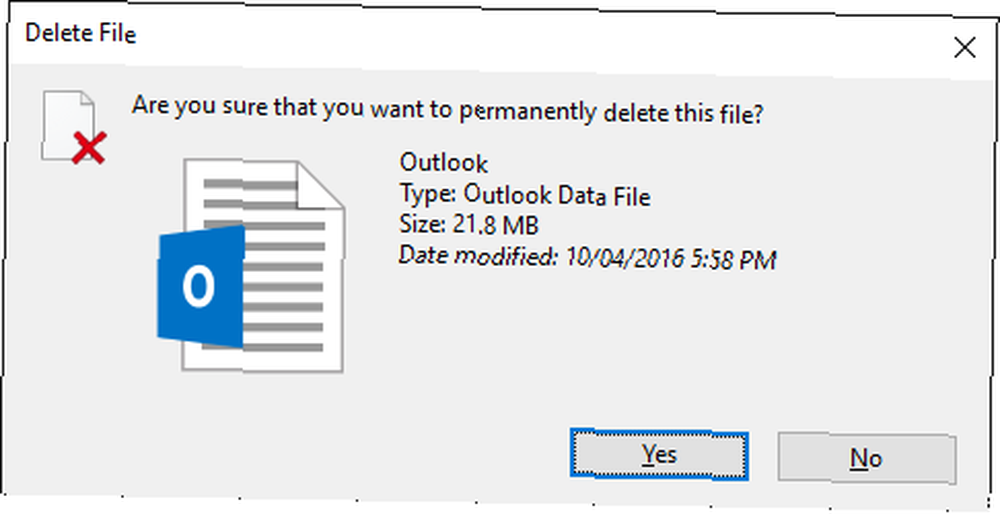
I lægmannsbetingelser skjules dataene, og det plads, det besatte på drevet, markeres som tilgængeligt til at blive skrevet til. Som sådan kan gendannelsesværktøjer scanne hele drevet, inklusive disse skjulte områder, og trække dine data ud igen. For mere detaljeret information om dette, se vores guide til, hvorfor det er umuligt at gendanne sig fra et overskrevet drev. Hvorfor det er umuligt at gendanne data fra en overskrevet harddisk [Teknologi forklaret] Hvorfor det er umuligt at gendanne data fra en overskrevet harddisk [Teknologi Forklaret] Gendannelse af slettede data fra en harddisk er generelt muligt, fordi de faktiske data typisk ikke slettes. I stedet fjernes information om, hvor dataene er gemt. I denne artikel vil jeg forklare, hvordan ... .
Med dette i tankerne, hvis du har lidt datatab, skal du minimere din brug af drevet så meget som muligt. Dette skyldes, at enhver yderligere aktivitet kan skabe nye data, der overskriver det, du prøver at gendanne. Selv noget som at surfe på Internettet vil skabe data gennem cache og cookies.
De bedste programmer til gendannelse af data
Datagendannelsesprogrammer kommer af dusinet, og det er vanskeligt at identificere et som værende det bedste. Du kan opleve, at den ene gendanner flere data end den anden, men kilometertal kan variere. Som sådan er dette et udvalg af vores foretrukne gratis filgendannelsessoftware 3 Bemærkelsesværdige værktøjer til gendannelse af filer 3 Bemærkelsesværdige værktøjer til gendannelse af filer .
Gentage
Recuva er fra de samme mennesker bag den respekterede CCleaner. En af de bedste ting ved Recuva er, hvor let det er at bruge. Ved lancering vil en guide guide dig gennem gendannelsesprocessen, der beder dig om at vælge, hvilken type filer du vil gendanne, og på hvilket sted.
Som standard udfører Recuva en hurtig scanning, som er utroligt hurtig. Men du kan udføre en mere avanceret, dybere scanning, hvis det første forsøg ikke viser de data, du har brug for.
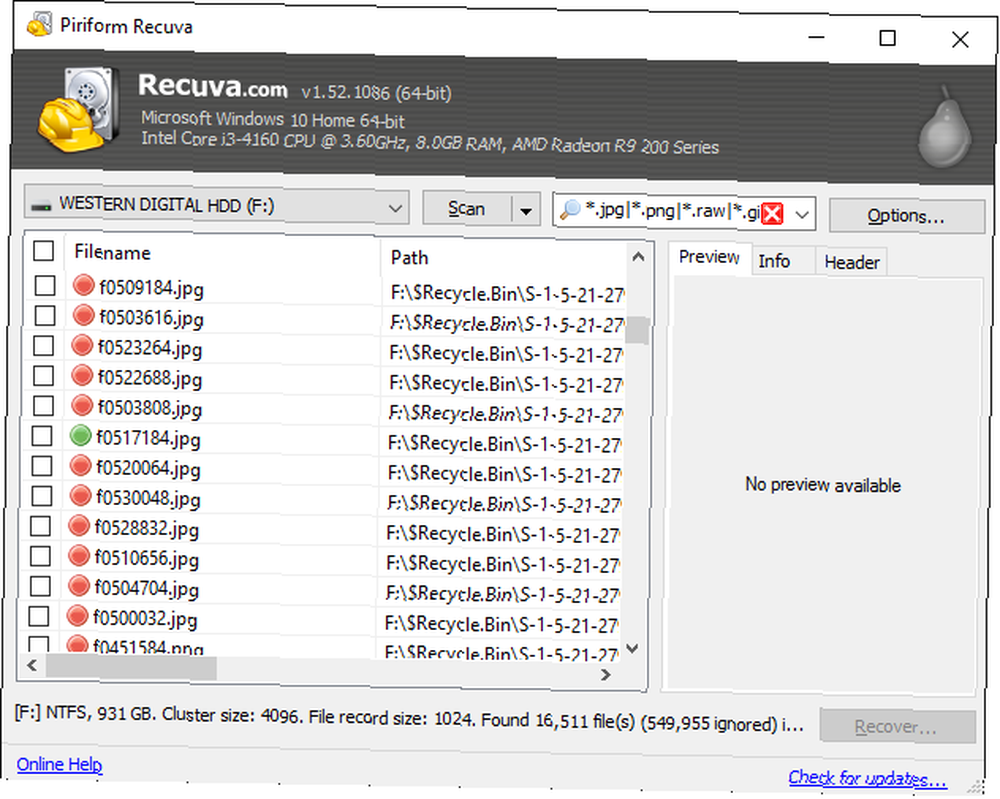
Hvis det er muligt, vil Recuva vise dig et eksempel på filen, som den gendannes. Dette fungerer for de fleste billedfiler, men fungerer ikke for noget som en PDF. Ikke desto mindre kan du også bruge trafiklysindikatorerne ved siden af hver fil for at se, hvor sandsynligt en vellykket gendannelse vil blive.
Hændelig kommer Recuva også i en bærbar version, som du kan køre fra et USB-drev. Dette betyder, at der ikke kræves nogen installation, og at der ikke bruges plads på harddisken. Husk, at du vil minimere aktiviteten på dit beskadigede drev, så det er fantastisk, hvis du ikke har et andet drev på dit system.
Diskbor
Disk Drill, der tidligere var en favorit hos Mac-brugere, er nu tilgængeligt til Windows. Vælg det drev, du vil gendanne fra, og programmet starter. Du kan kigge igennem filerne, mens den udfører scanningen, og du kan endda sætte dem på pause, hvis du har brug for at genvinde systemressourcerne.
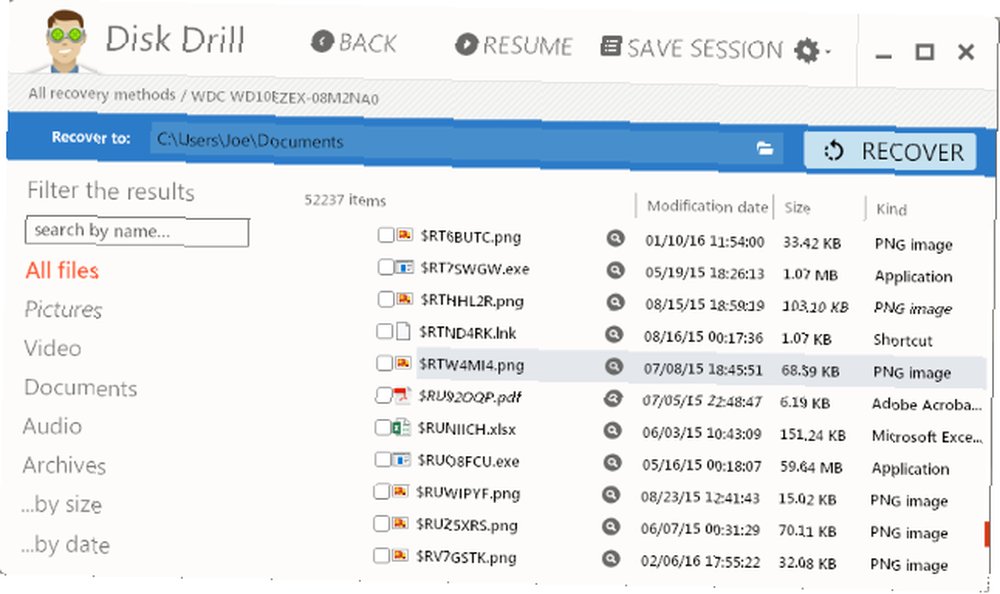
Du kan filtrere scanningsresultaterne efter navn (selvom gendannede data normalt mister det originale filnavn, er dette ikke ofte nyttigt), filtype, størrelse og ændringsdata. Selvom det kan tage lidt tid at gennemføre scanningen, er det overraskende hurtigt at gendanne dataene.
Disk Drill registrerer også en imponerende mængde mistede data, dog bemærk, at dette ikke er det samme som hvor meget det kan gendanne. Ikke desto mindre formåede det at gendanne data, som jeg troede ville være længe væk. Ligesom Recuva er der hurtige og dybe scanningsindstillinger tilgængelige sammen med muligheden for at få vist nogle filer.
PhotoRec
I modsætning til Recuva og Disk Drill har PhotoRec ikke en fancy brugergrænseflade og drives via kommandolinjen. På trods af det er det stadig temmelig let at bruge, og det vil guide dig gennem hvert trin.
Selvom det måske ikke ser bedst ud, lægger det sin energi, hvor det betyder mest: data opsving. Og trods navnet gendanner PhotoRec meget mere end blot fotos, der understøtter over 480 filtypenavne.
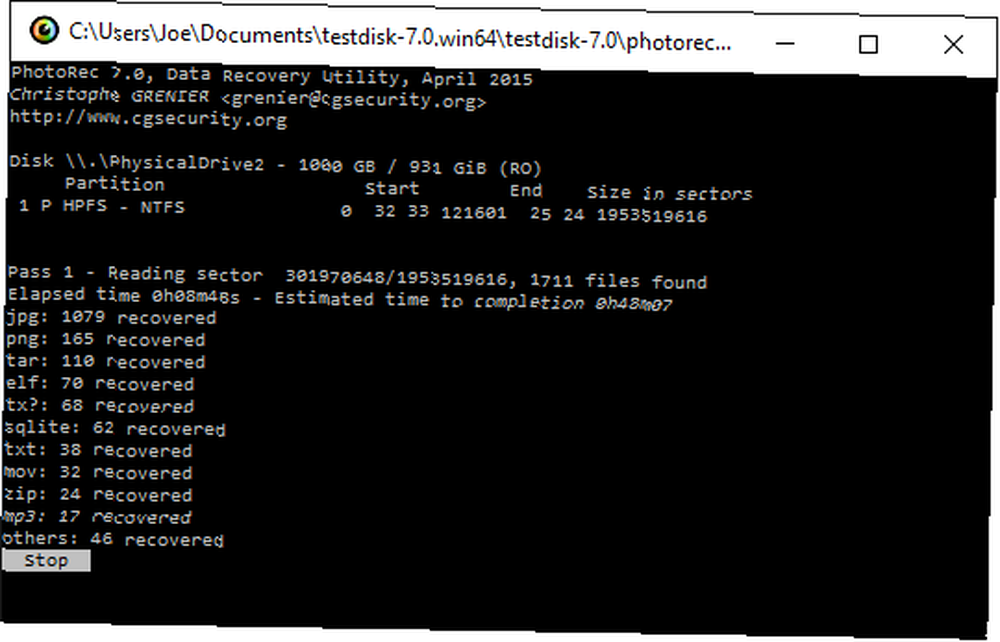
PhotoRec lader dig ikke forhåndsvise filer, vælge, hvilke der skal gendannes, eller tilbyder forskellige scannetyper. Men det betyder ikke rigtig noget. Du fortæller det, hvilket drev der skal scannes, hvor de gendannede data skal placeres og slukkes. Det er utroligt ingen dikkedarer, men dets pålidelighed og kraft betyder, at det kommer anbefalet.
Afhængigt af hvor meget data der gendannes, opdeler det dine filer på nummererede mapper på det valgte sted, som du kan begynde at se, så snart scanningen begynder. Hvis du vil have et program, der er enkelt og kraftfuldt, er PhotoRec det for dig.
Historiens moral: Sikkerhedskopiér dine data
Forhåbentlig har et af de gendannede værktøjer til gendannelse af data forbundet dig igen med dine data, selvom det ikke er alt sammen. Men hvis du har været nødt til at gennemgå denne proces, er chancerne for, at du ikke sikkerhedskopierede dine data 5 Grundlæggende sikkerhedskopieringsfakta Hver Windows-bruger skal vide 5 Grundlæggende sikkerhedskopieringsfakta Hver Windows-bruger skal vide Vi trætte aldrig for at minde dig om at lave sikkerhedskopier og holde dine data sikre. Hvis du spekulerer på hvad, hvor ofte og hvor du skal sikkerhedskopiere dine filer, har vi lige frem svar. på forhånd. Eller hvis du var, så ikke grundigt nok. Sikkerhedskopiering er noget, der er af største vigtighed, og en Windows-vane, du skal dyrke 10 væsentlige Windows-vaner, du skal dyrke 10 Essentielle Windows-vaner, du skal kultivere Dårlige vaner kan forårsage en masse skade. Og nogle gange er vi ikke engang klar over dem. Vi viser dig nogle gode Windows-vaner, der sparer dig for meget tid og stress. .
For alle de oplysninger, du har brug for ved sikkerhedskopiering, se vores ultimative guide til sikkerhedskopiering og gendannelse Vejledning til sikkerhedskopiering og gendannelse af Windows Sikkerhedskopier for Windows-sikkerhedskopiering og gendannelse sker. Medmindre du er villig til at miste dine data, har du brug for en god Windows-backup-rutine. Vi viser dig, hvordan du forbereder sikkerhedskopier og gendanner dem. for at finde ud af, hvilke programmer du kan bruge, og hvor ofte du skal sikkerhedskopiere.
Hvilket program anbefaler du til gendannelse af data? Har du en historie at dele om datatab?











